通过BlueHost主机文件管理器上传文件
BlueHost用户有两种上传网站程序或文件的方式,一种是通过FTP工具上传网站文件,使用默认或者添加的FTP账户(参考BlueHost主机添加FTP账户教程)登录都可以;另一种就是直接在BlueHost主机后台通过文件管理器直接上传文件。那么我们如何通过文件管理器直接来上传网站文件的呢?
Linux主机
1.登录到cPanel控制面板,在面板界面的”文件“目录下点击”文件管理器“进入。
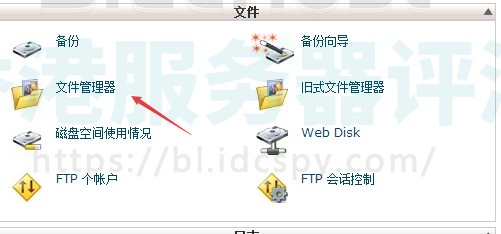
2.选择指定的网站目录(一般就是根目录下),点击”转到“进入。(注意是否勾选”显示隐藏文件“)
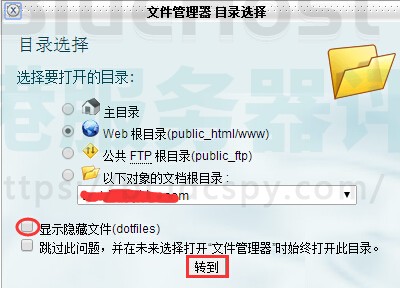
3.在网站根目录,右上角我们看到”上传“图标,点击进入。
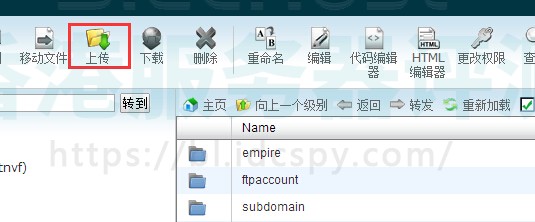
4.此时会看到文件上传提示,点击”选择文件“到本地选择要上传的文件上传即可。
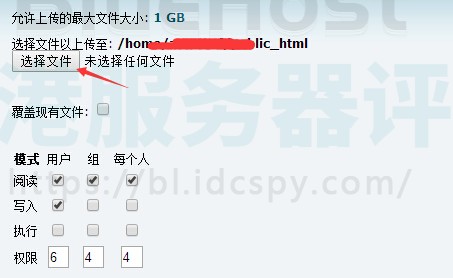
Windows主机
1.Windows主机和Linux主机的操作一样,先登录到Plesk控制面板,点击如图所示的”文件管理器“。
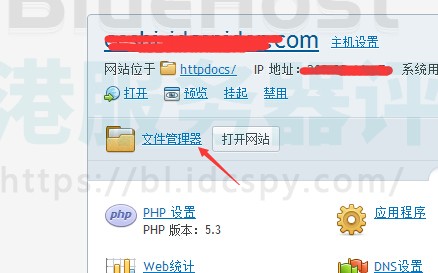
2.在网站根目录下看到”上传文件“图标,点击进入本地选择要上传的文件即可。
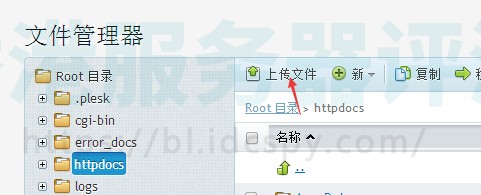
在上传的过程中,如果是单个文件可以选择上传,如果是文件夹,则需要先将其压缩成zip压缩包再上传到根目录解压
温馨提示:BlueHost主机默认的控制面板为英文界面,可通过中英文语言切换操作切换到中文界面。
版权声明:本站内容源自互联网,如有内容侵犯了你的权益,请联系删除相关内容。
上一篇:BlueHost主机添加FTP账户教程 下一篇:BlueHost主机怎么续费?
 邮件群发-邮件群发软件|邮件批量发送工具|群发邮件平台|批量邮箱发送系统公司
邮件群发-邮件群发软件|邮件批量发送工具|群发邮件平台|批量邮箱发送系统公司








